Если вам предоставляют общий доступ к папке, она отображается в разделе Общие вашегоOneDrive.com. Если у вас есть разрешения на изменение этих общих папок, вы можете добавить их в раздел Мои файлы своегоOneDrive, чтобы упростить доступ к ним и работу с ними.
Если вы хотите просматривать общие папки и получать к ним доступ на компьютере или Mac, установите приложение OneDrive и синхронизируйте папки с устройством.
Примечания:
-
Вы можете добавлять только общие папки в свои OneDrive, а не отдельные общие файлы.
-
Общие папки, добавленные в ваш OneDrive, не используют место в OneDrive. Для хранения данных используется только дисковое пространство владельца папки.
-
Вы также сможете получить доступ к общим папкам из списка Общие на сайте OneDrive.com или в мобильном приложении OneDrive. Вы сможете по-прежнему копировать, перемещать, изменять, переименовывать и удалять любые файлы в этих папках, а также предоставлять к ним общий доступ.
Добавление общей папки в OneDrive
-
Войдите в OneDrive в браузере с помощью личной учетной записи Майкрософт.
-
В области навигации слева в OneDrive выберите пункт Общие. Файлы и папки, которые можно добавить в OneDrive, имеют пометку Разрешено редактирование.
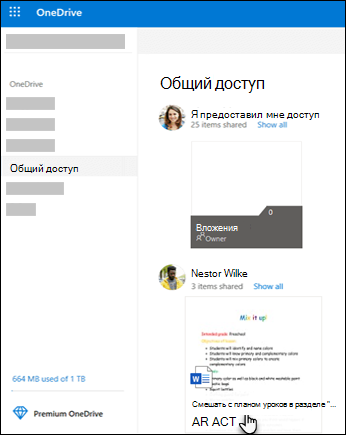
-
Найдите папку, которую необходимо добавить, выберите кружок на мозаике папки, а затем в верхнем меню выберите Добавить ярлык к моим файлам. Или щелкните папку правой кнопкой мыши и выберите Добавить ярлык к моим файлам.
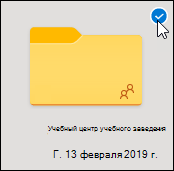
Совет: Если вы не хотите синхронизировать содержимое папки и предоставлять к нему общий доступ, вы можете выбрать команду Скачать. При этом папка и ее содержимое будет сохранено на вашем компьютере, а не в вашем OneDrive. Файлы будут доступны вам для редактирования в автономном режиме, но вы не сможете просмотреть изменения, внесенные другими пользователями, а они не увидят изменения, внесенные вами.
Перемещение общих файлов и папок в OneDrive
При перемещении между общими папками файлы теряют свои существующие разрешения и получают разрешения папки, в которую они были перемещены. Например, если переместить элемент в папку только для чтения, элемент также станет доступным только для чтения. Если переместить элемент из общей папки в папку без совместного доступа, общий доступ к этому элементу будет прекращен. При перемещении элементов внутри общей папки изменения назначенных разрешений не происходит.
Хотя вы можете перемещать общие файлы, общие папки на сайте OneDrive.com перемещать нельзя. Если вы синхронизируете OneDrive с компьютером, любая общая папка при перемещении копируется в конечное расположение, а затем удаляется из вашего OneDrive. Она по-прежнему будет доступна в списке Общие.
Примечание: Будьте предельно внимательны при перемещении папок, так как это может повлиять на разрешения на доступ к папке. При перемещении общей папки в другую папку к ней будут применены разрешения конечной папки. Это означает, что другие пользователи смогут получить к ней доступ только при наличии соответствующих разрешений у конечно папки. Если общий доступ конечной папке не назначен, общий доступ к перемещенной папке будет прекращен.
Вы можете переименовать общие папки, добавленные в OneDrive. Присвоенное вами имя папки будет видно только вам. При этом папка будет отображаться с указанным именем независимо от того, какой способ доступа к OneDrive вы используете: сайт OneDrive.com, приложение OneDrive на компьютере или мобильное приложение OneDrive. Измененное вами имя не будет видно ни владельцу общей папки, ни другим пользователям с разрешениями на доступ к этой папке.
Примечание: Тем не менее переименование или изменение любого элемента содержимого папки будет видно всем пользователям с разрешениями на доступ к этой папке.
Удаление общих файлов и папок из OneDrive
Файлы, удаленные из общей папки на сайте OneDrive.com, отправляются только в корзину владельца общей папки. Однако если вы синхронизируете OneDrive с компьютером, удаленные из общей папки элементы появятся в корзине компьютера.
Примечание: Только владелец общей папки может восстановить элемент, удаленный из папки.
Чтобы удалить общую папку на сайте OneDrive.com:
-
В представлении Файлы выберите общую папку, которую нужно удалить.
-
Выберите Удалить ярлык из моих файлов.
При этом папка будет удалена только из вашего OneDrive, она по-прежнему будет доступна в вашем списке Общие и это никак не повлияет на владельца или любого другого пользователя, имеющего доступ к папке. Если вместо этого вы удалите папку, она будет удалена из OneDrive каждого пользователя, добавившего ее, а владельцу папки нужно будет ее восстанавливать.
Примечание: Если вы синхронизируете OneDrive с одним или несколькими компьютерами, удаление общей папки в OneDrive приведет также к ее удалению на всех этих компьютерах.
Если доступ к папке для вас отменен, папка будет удалена из вашего OneDrive. Чтобы восстановить доступ к папке, попросите владельца папки или пользователя, имеющего разрешения на ее изменение, снова открыть вам доступ к папке.
Подробнее
Дополнительные сведения
|
|
Обратитесь в службу поддержки
Чтобы получить техническую поддержку, Обратитесь в службу поддержки Майкрософт, введите свою проблему и выберите Техническая поддержка. Если вам по-прежнему нужна помощь, выберитеОбратитесь в службу поддержки, чтобы получить наилучший вариант поддержки. |
|
|
|
Администраторы
|












